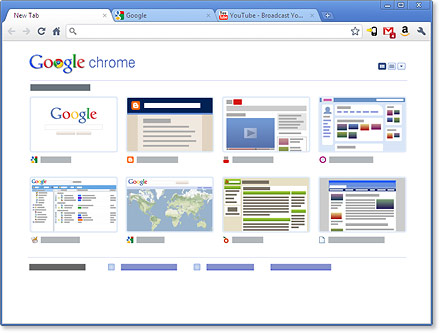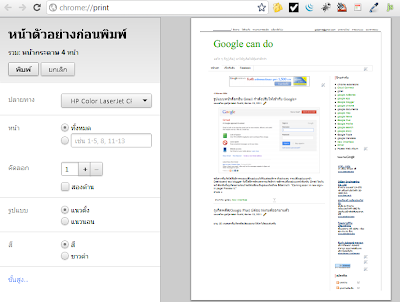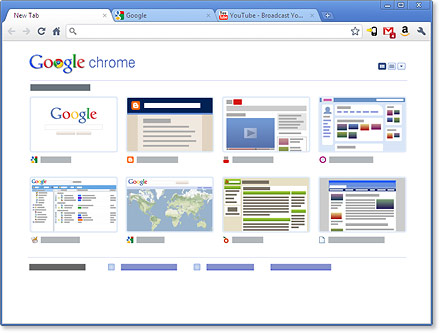
แป้นพิมพ์ลัดสำหรับแท็บและหน้าต่าง
| Ctrl+N | เปิดหน้าต่างใหม่ |
| Ctrl+T | เปิดแท็บใหม่ |
| Ctrl+Shift+N | เปิดหน้าต่างใหม่ในโหมดไม่ระบุตัวตน |
| Ctrl+O แล้วเลือกไฟล์ | เปิดไฟล์จากคอมพิวเตอร์ของคุณใน Google Chrome |
| กด Ctrl และคลิกลิงก์ | เปิดลิงก์ในแท็บเบื้องหลังใหม่ขณะที่อยู่ในแท็บปัจจุบัน |
| กด Ctrl+Shift และคลิกลิงก์ | เปิดลิงก์ในแท็บใหม่ และสลับไปที่แท็บที่เปิดใหม่ |
| กด Shift และคลิกลิงก์ | เปิดลิงก์ในหน้าต่างใหม่ |
| Alt+F4 | ปิดหน้าต่างปัจจุบัน |
| Ctrl+Shift+T | เปิดแท็บสุดท้ายที่คุณปิดใหม่ Google Chrome จะจำ 10 แท็บสุดท้ายที่คุณปิด |
| ลากลิงก์ไปยังแท็บ | เปิดลิงก์ในแท็บที่ต้องการ |
| ลากลิงก์ไปยังที่ว่างระหว่างแท็บ | เปิดลิงก์ในแท็บใหม่ในตำแหน่งที่ต้องการบนแนวแท็บ |
| Ctrl+1 ถึง Ctrl+8 | สลับไปยังแท็บที่หมายเลขตำแหน่งที่ต้องการ หมายเลขที่คุณกดหมายถึงตำแหน่งของแท็บบนแนวแท็บ |
| Ctrl+9 | สลับไปที่แท็บสุดท้าย |
| Ctrl+Tab หรือ Ctrl+PgDown | สลับไปที่แท็บถัดไป |
| Ctrl+Shift+Tab หรือ Ctrl+PgUp | สลับไปที่แท็บก่อนหน้า |
| Ctrl+W หรือ Ctrl+F4 | ปิดแท็บหรือป๊อปอัปปัจจุบัน |
| Alt+Home | เปิดหน้าแรกของคุณ |
ทางลัดแถบที่อยู่
ดำเนินการอย่างใดอย่างหนึ่งต่อไปนี้ในแถบที่อยู่:
| พิมพ์ข้อความค้นหา | ดำเนินการค้นหาโดยใช้เครื่องมือค้นหาเริ่มต้นของคุณ |
| พิมพ์ส่วนของที่อยู่เว็บที่อยู่ระหว่าง 'www.' และ '.com' แล้วกด Ctrl+Enter | เพิ่ม www. และ .com ในข้อมูลที่คุณป้อนในแถบที่อยู่ และเปิดที่อยู่เว็บ |
| พิมพ์คำหลักของเครื่องมือค้นหา หรือ URL กด Tab แล้วพิมพ์ข้อความค้นหา | ดำเนินการค้นหาโดยใช้เครื่องมือค้นหาที่เกี่ยวข้องกับคำหลักหรือ URL Google Chrome จะแสดงข้อความให้คุณกด Tab หากจำเครื่องมือค้นหาที่คุณจะใช้ได้ |
| F6 หรือ Ctrl+L หรือ Alt+D | เน้นสีเนื้อหาในบริเวณที่อยู่เว็บ |
| พิมพ์ที่อยู่เว็บ แล้วกด Alt+Enter | เปิดที่อยู่เว็บของคุณในแท็บใหม่ |
ทางลัดในการเปิดคุณลักษณะของ Google Chrome
| Ctrl+B | เปิดหรือปิดแถบบุ๊คมาร์ค |
| Ctrl+Shift+B | เปิดตัวจัดการบุ๊คมาร์ค |
| Ctrl+H | ดูหน้าประวัติการเข้าชม |
| Ctrl+J | ดูหน้าดาวน์โหลด |
| Shift+Escape | ดูตัวจัดการงาน |
| Shift+Alt+T | ดูที่เครื่องมือ ใช้ปุ่มลูกศรขวาหรือซ้ายบนแป้นพิมพ์เพื่อนำทางไปยังปุ่มต่างๆ ในแถบเครื่องมือ |
ทางลัดไปยังหน้าเว็บ
| Ctrl+P | พิมพ์หน้าปัจจุบันของคุณ |
| Ctrl+S | บันทึกหน้าปัจจุบันของคุณ |
| F5 | โหลดหน้าปัจจุบันใหม่ |
| Esc | หยุดการโหลดหน้า |
| Ctrl+F5 หรือ Shift+F5 | โหลดหน้าปัจจุบันใหม่ โดยไม่คำนึงถึงเนื้อหาที่เก็บไว้ |
| กด Alt และคลิกลิงก์ | ดาวน์โหลดลิงก์ |
| Ctrl+F | เปิดช่องค้นหาในหน้าเว็บ |
| Ctrl+G หรือ F3 | ค้นหาผลลัพธ์ถัดไปของข้อความที่คุณป้อนในช่องค้นหาในหน้าเว็บ |
| Ctrl+Shift+G หรือ Shift+F3 | ค้นหาผลลัพธ์ก่อนหน้าของข้อความที่คุณป้อนในช่องค้นหาในหน้าเว็บ |
| Ctrl+U | ดูโค้ดต้นฉบับ |
| ลากลิงก์ไปยังแถบบุ๊คมาร์ค | บุ๊คมาร์คลิงก์ |
| Ctrl+D | บุ๊คมาร์คหน้าเว็บปัจจุบันของคุณ |
| Ctrl++ | ทำให้ข้อความใหญ่ขึ้น |
| Ctrl+- | ทำให้ข้อความเล็กลง |
| Ctrl+0 | กลับไปเป็นข้อความขนาดปกติ |
ทางลัดแบบข้อความ
| เน้นสีเนื้อหา แล้วกด Ctrl+C | คัดลอกเนื้อหาไปที่คลิปบอร์ด |
| วางเคอร์เซอร์ในช่องข้อมูล แล้วกด Ctrl+V หรือ Shift+Insert | วางเนื้อหาปัจจุบันจากคลิปบอร์ด |
| วางเคอร์เซอร์ของคุณในช่องข้อความ แล้วกด Ctrl+Shift+V | วางเนื้อหาปัจจุบันจากคลิปบอร์ดโดยไม่รวมรูปแบบ |
| เน้นสีเนื้อหาในช่องข้อความ แล้วกด Ctrl+X หรือ Shift+Delete | ลบเนื้อหา และคัดลอกเนื้อหาไปที่คลิปบอร์ด |
ทางลัดเพิ่มเติม
| Backspace หรือกด Alt และลูกศรซ้ายพร้อมกัน | ไปที่หน้าเว็บก่อนหน้าในประวัติการเรียกดูแท็บของคุณ |
| Shift+Backspace หรือกด Alt และลูกศรขวาพร้อมกัน | ไปที่หน้าเว็บถัดไปในประวัติการเรียกดูแท็บของคุณ |
| Ctrl+K หรือ Ctrl+E | วาง '?' ในแถบที่อยู่ พิมพ์ข้อความค้นหาหลัง '?' ในการดำเนินการค้นหาโดยใช้เครื่องมือค้นหาเริ่มต้นของคุณ |
| วางเคอร์เซอร์ของคุณในแถบที่อยู่ แล้วกด Ctrl และลูกศรซ้ายพร้อมกัน | ไปที่คำก่อนหน้าในแถบที่อยู่ |
| วางเคอร์เซอร์ของคุณในแถบที่อยู่ แล้วกด Ctrl และลูกศรขวาพร้อมกัน | ไปที่คำถัดไปในแถบที่อยู่ |
| วางเคอร์เซอร์ของคุณในแถบที่อยู่ แล้วกด Ctrl+Backspace | ลบคำก่อนหน้าในแถบที่อยู่ |
| Space bar | เลื่อนหน้าเว็บลงมา |
| หน้าแรก | ไปที่หน้าด้านบนสุดของหน้าเว็บ |
| End | ไปที่หน้าด้านล่างสุดของหน้าเว็บ |
ศึกษาเพิ่มเติมได้ที่นี่